Stellar Data Recovery
- 1. Acerca de Stellar Data Recovery
- 2. Básicos de Recuperación de Datos y Escenarios Comunes
- 3. Acerca de este manual
 4. Comenzando
4. Comenzando 5. Cómo utilizar programa
5. Cómo utilizar programa- 5.1. Recuperar datos de un volumen existente
- 5.2. Recuperación de Datos desde una Partición Perdida/No Ubicada
- 5.3. Recuperar datos de un CD/DVD
- 5.4. Recuperar una partición extraviada
- 5.5. Recuperar datos de un ordenador que se bloqueó
 5.6. Imágenes de disco
5.6. Imágenes de disco 5.7. Cómo utilizar RAID
5.7. Cómo utilizar RAID- 5.8. Recuperar datos a partir de una máquina virtual (VM)
 5.9. Previsualizar los resultados del análisis
5.9. Previsualizar los resultados del análisis 5.10. Guardar los archivos recuperados
5.10. Guardar los archivos recuperados- 5.11. Llevar a cabo un análisis intensivo
- 5.12. Guardar la información del análisis
 5.13. Configurar las opciones avanzadas
5.13. Configurar las opciones avanzadas
- 6. Preguntas frecuentes (FAQs)
- 7. Acerca de Stellar

5.13.4. Reanudar el proceso de recuperación a partir de los resultados de un análisis previo
El archivo de información de escaneado contiene información del escaneado y se guarda como un archivo DAT. Puede guardar el archivo de información de archivo durante cualquier proceso de recuperación completo o incompleto. El archivo DAT puede usarse para reanudar la recuperación más tarde. Por ejemplo, si guardó un archivo DAT de un proceso de escaneado y recuperó solo algunos archivos de ese resultado de escaneado. Y más tarde desea recuperar algunos archivos más de la misma unidad. Puede utilizar el archivo DAT guardado para reanudar la recuperación.
Si utiliza un archivo de información de escaneado ahorra tiempo, porque no se realiza el escaneado de cada archivo. Todos los archivos y carpetas mostrados después del proceso de escaneado se mostrarán al cargar el archivo DAT creado para ese escaneado. Además, si ha realizado el proceso de escaneado pero no ha guardado ningún archivo, puede usar el archivo DAT para reanudar la recuperación más tarde.
Para reanudar la recuperación utilizando el archivo de información de escaneado:
-
Ejecutar Stellar Data Recovery.
-
Desde la barra menú, pulsar el ícono Menú
 y seleccionar Reiniciar Escaneo.
y seleccionar Reiniciar Escaneo. Nota: Alternativamente, pulsar el ícono Menú
 y seleccionar la opción Configuración. Aparecerá la ventana Configuraciones Avanzadas, pulsar en Reiniciar Recuperación
y seleccionar la opción Configuración. Aparecerá la ventana Configuraciones Avanzadas, pulsar en Reiniciar Recuperación  .
.
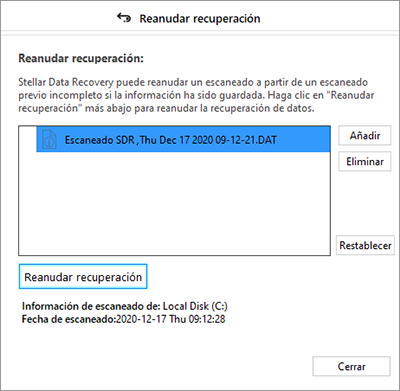
-
Todos los archivos guardados con los datos resultantes del análisis (.DAT) se mostrarán en forma de lista en la ventana Reanudar recuperación. Si el archivo deseado no aparece listado, haga clic en Añadir para buscarlo y seleccionarlo.
-
Para retirar un archivo de la lsita, selecciónelo y haga clic en Eliminar. Para eliminar todos lso archivos de la lista, haga clic en Resetear/Limpiar.
-
Seleccione el archivo deseado y haga clic en Reanudar recuperación.
Atención: Si analiza un disco duro encriptado con BitLocker, se le solicitará que introduzca la contraseña o la clave de recuperación de Bitlocker, o bien se le pedirá que seleccione la tecla de inicio de Bitlocker (archivo .BEK). Para iniciar el análisis, utilice una de las siguientes opciones:
-
Introduzca la contraseña de Bitlocker /clave de recuperación en el cuadro de texto donde se le solicita y haga clic en OK.
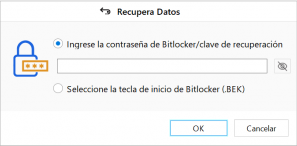
-
También puede seleccionar el botón Seleccione la tecla de inicio de Bitlocker (.BEK). Haga clic en
 para explorar sus archivos y seleccione el archivo .BEK correspondiente. Después, haga clic en OK.
para explorar sus archivos y seleccione el archivo .BEK correspondiente. Después, haga clic en OK.
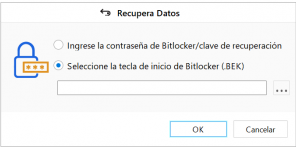
-
Aparecerá una pantalla mostrando el proceso del escaneado. Haga clic en Detener para detener el escaneado en cualquier momento.
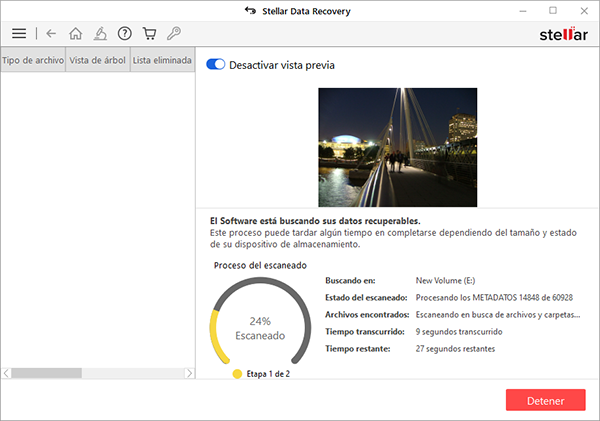
-
Una vez que se haya completado el proceso de escaneado, se mostrarán detalles de los archivos y carpetas encontrados en un cuadro de diálogo, según se muestra a continuación:
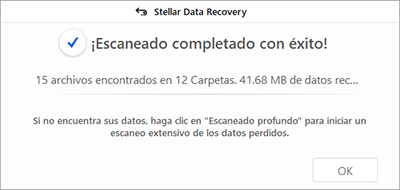
-
Para saber más sobre cómo previsualizar y recuperar los datos analizados, consulte las secciones Previsualizar los resultados del análisis y Guardar los archivos recuperados.